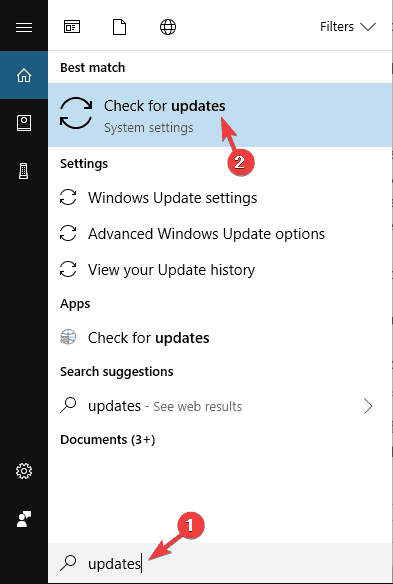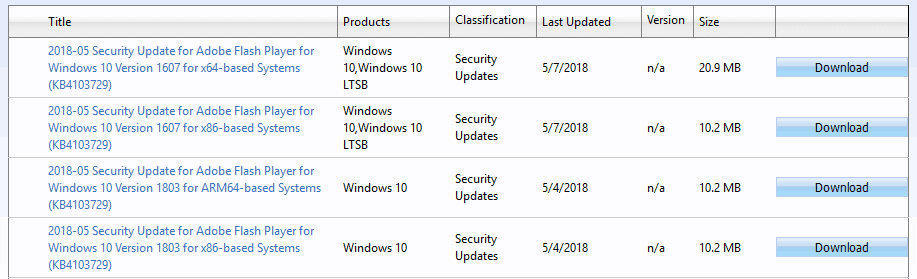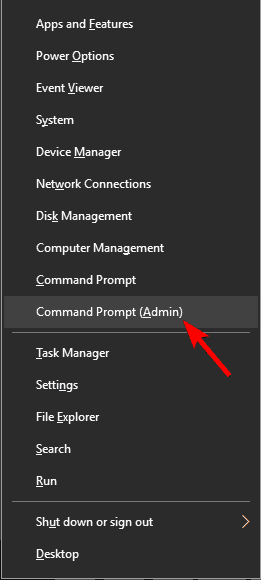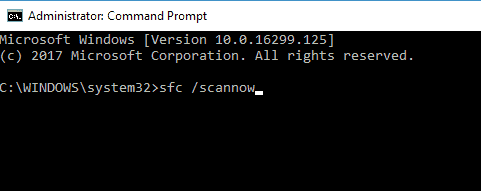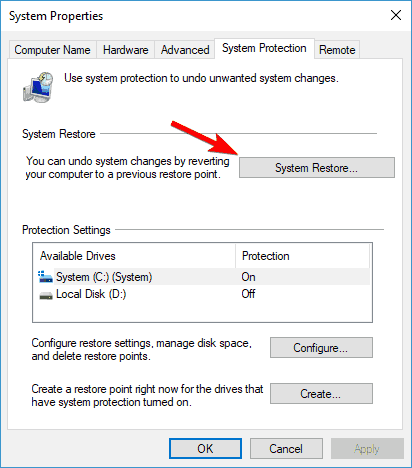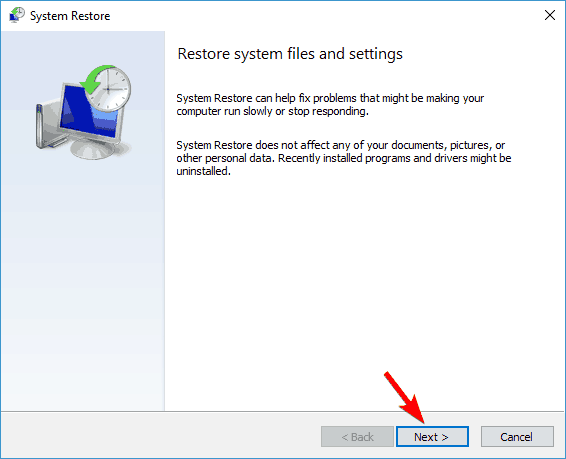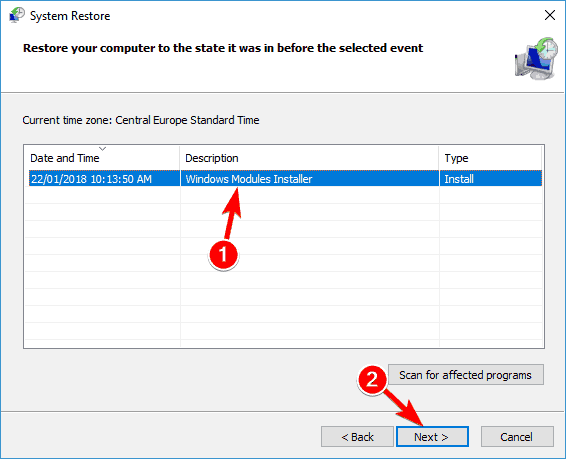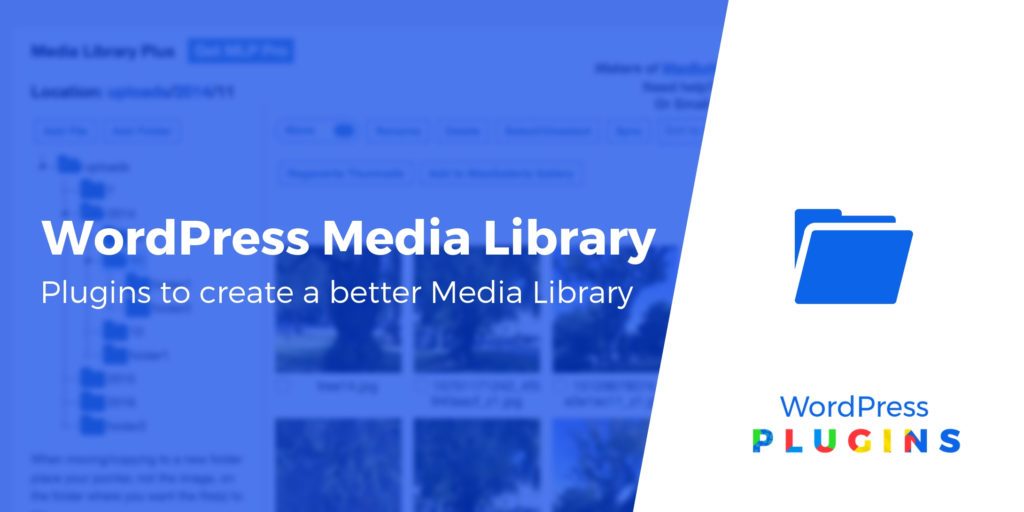Windows 10 kesalahan pembaruan 0x8007042B [FIX]
![Windows 10 kesalahan pembaruan 0x8007042B [FIX]](http://applexgen.com/wp-content/uploads/2020/04/Windows-10-error-de-actualizacion-0x8007042B-FIX.jpg)
- Windows 10 telah melihat beberapa pembaruan sejak dirilis, menjadikannya lebih baik, lebih cepat, dan dengan lebih banyak fitur. Semua ini berasal dari Windows Pembaruan layanan.
- Kode kesalahan 0x8007042b mungkin muncul di layar Anda dan ada beberapa hal yang dapat Anda lakukan: nonaktifkan antivirus Anda dan jalankan windows Perbarui beberapa kali atau instal versi terbaru menggunakan alat pembuatan media dengan mengikuti langkah-langkah dalam artikel.
- Apakah Anda merasa memiliki masalah serupa lainnya? Lihat kami Windows Perbarui bagian Pemecahan Masalah untuk informasi selengkapnya.
- itu Windows 10 kesalahan Hub Ini memiliki artikel bagus tentang berbagai masalah yang dapat dihadapi siapa pun saat menggunakan Windows operasi sistem. Mari kita lihat itu.
![Windows 10 kesalahan pembaruan 0x8007042B [FIX] 1](http://applexgen.com/wp-content/uploads/2020/04/Windows-10-error-de-actualizacion-0x8007042B-FIX.jpg)
Windows 10 menawarkan beberapa peningkatan dibandingkan pendahulunya sambil mempertahankan fitur-fitur terkenal.
Namun, dengan lebih dari beberapa pembaruan, kami juga mengalami banyak masalah.
Beberapa masalah tidak terselesaikan dan terkait dengan Windows peningkatan fitur. Seperti yang kita ketahui, Windows 10 sangat bergantung pada pembaruan.
Dan jika Anda tidak mendapatkan pembaruan tertentu, Anda tidak dapat mengharapkan fitur dan perlindungan yang diperbarui. Salah satu masalah diikuti oleh kode kesalahan 0x8007042B.
Mencegah pengguna menginstal build terbaru dan terjadi setelah fase boot kedua dari migrasi data.
Oleh karena itu, jika Anda menghadapi masalah yang sama, kami telah menyiapkan solusi yang memungkinkan untuk membantu Anda menyelesaikannya.
Bagaimana cara memperbaiki kode kesalahan 0x8007042B?
Kesalahan 0x8007042B dapat mengganggu proses pembaruan dan membuat PC Anda rentan, jadi penting untuk memperbaikinya sesegera mungkin.
Berbicara tentang kesalahan ini, berikut adalah beberapa masalah serupa yang dilaporkan pengguna:
- 0x8007042b gagal dipasang – kadang-kadang Windows Proses pembaruan mungkin gagal karena kesalahan ini. Namun, Anda dapat memperbaiki masalah hanya dengan menonaktifkan perangkat lunak anti-virus Anda.
- 0x8007042b Windows 10 pembaruan – Kesalahan ini biasanya terjadi ketika mencoba menginstal versi baru Windows 10. Jika Anda masih mendapatkan kesalahan ini, Anda dapat mencoba mengunduh dan menginstal pembaruan secara manual.
- Windows 10 kode kesalahan 0x8007042b 0x2000d – Dalam beberapa kasus, pesan kesalahan ini diikuti dengan kode kesalahan tambahan. Jika ini terjadi, pastikan untuk mencoba memperbaiki file Anda dan periksa apakah itu menyelesaikan masalah.
Apa yang harus dilakukan jika Windows Pembaruan tidak akan diinstal? Berikut adalah panduan lengkap tentang cara memperbaiki masalah ini!
Solusi 1 – Nonaktifkan atau Copot Antivirus
![Windows 10 kesalahan pembaruan 0x8007042B [FIX] 2](http://applexgen.com/wp-content/uploads/2020/04/Windows-10-error-de-actualizacion-0x8007042B-FIX.png)
Jika Anda mengalami masalah dengan kesalahan 0x8007042B, Anda dapat mencoba menonaktifkan fungsi anti-virus tertentu dan memeriksa apakah itu menyelesaikan masalah. Jika masalah berlanjut, langkah Anda selanjutnya adalah menonaktifkan perangkat lunak anti-virus Anda sepenuhnya.
Dalam beberapa kasus, menonaktifkan antivirus tidak akan membantu, jadi langkah Anda selanjutnya adalah mencopot pemasangannya sepenuhnya. Setelah antivirus dihapus, periksa apakah masalah muncul kembali.
Jika menghapus antivirus menyelesaikan masalah Anda, Anda mungkin ingin mempertimbangkan untuk beralih ke solusi antivirus lain. Ada banyak alat antivirus hebat yang tersedia, tetapi salah satu yang terbaik adalah Pembela Bit.
Aplikasi ini menawarkan perlindungan hebat dan tidak akan mengganggu sistem sama sekali, jadi pastikan untuk mencobanya.
Pengguna telah melaporkan bahwa Avast, Kaspersky, dan Comodo Internet Security menyebabkan kesalahan ini, dan jika Anda menggunakan salah satu aplikasi ini, pastikan untuk mencopot pemasangannya dan coba perbarui lagi.
Solusi 2 – Lepaskan periferal USB tambahan
Jika Anda telah menggunakan alat pembuatan media untuk menginstal pembaruan atau pembaruan sistem, Anda mungkin mengalami konflik USB sesekali. Untuk menghindari hal ini, hapus semua perangkat lain kecuali drive dari sistem.
Beberapa pengguna melaporkan ini sebagai solusi untuk masalah ini. Setelah periferal dihapus, kegagalan boot kedua berhenti dan sistem diperbarui sesuai rencana.
Solusi 3 – Unduh dan Instal Pembaruan Secara Manual
Jika Anda tidak dapat mengunduh atau menginstal pembaruan karena kesalahan 0x8007042B, Anda dapat menghindari kesalahan ini dengan menginstal pembaruan secara manual.
Ini relatif sederhana dan Anda dapat melakukannya dengan mengikuti langkah-langkah ini:
Karena Anda mengunduh dan menginstal pembaruan secara manual, Anda tidak akan menemukan pesan kesalahan, tetapi masalah inti mungkin masih ada dan muncul saat mengunduh pembaruan di masa mendatang.
- Lihat Windows tipe batang Memperbarui. Memilih Periksa pembaruan.
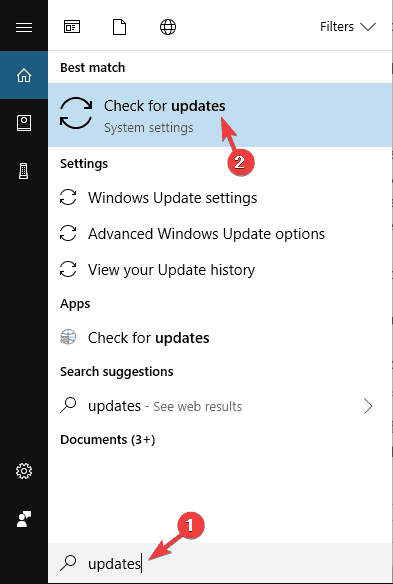
- Saat Anda melihat pembaruan mana yang akan diinstal, tulis kode untuk pembaruan tersebut.
- Buka browser web Anda dan cari Katalog Microsoft.
- Masukkan nama KB di bilah pencarian.
- Unduh file pembaruan yang disediakan dan simpan ke desktop.
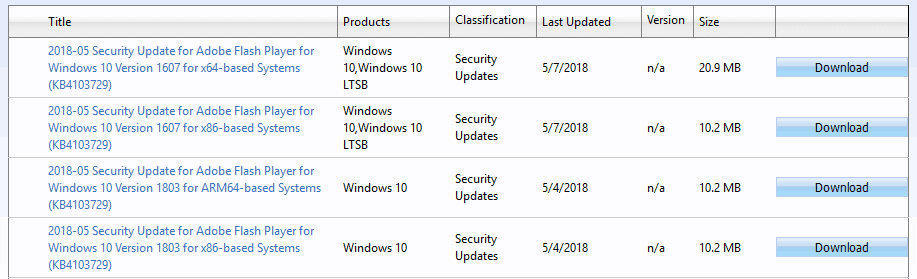
- Jalankan file dan instal.
- Anda mungkin perlu me-restart PC Anda agar instalasi selesai.
Pengumuman panduan epik! Semua yang perlu Anda ketahui tentang memperbarui driver Anda ada di sini.
Solusi 4 – Hapus daftar item terbaru
Menurut pengguna, terkadang daftar item terbaru mereka dapat menyebabkan kesalahan 0x8007042B muncul.
Suara Windows Anda mungkin memiliki beberapa masalah dengan daftar Terbaru, dan untuk memperbaiki masalah tersebut, Anda harus menghapus item dari daftar Terbaru.
Setelah melakukan itu, coba instal pembaruan lagi dan periksa apakah masalahnya sudah teratasi.
Solusi 5 – Lakukan pemindaian DISM dan SFC
Menurut pengguna, kesalahan 0x8007042B terkadang muncul karena file corrupt. Untuk memperbaiki masalah, Anda perlu melakukan pemindaian SFC dan memperbaiki file Anda.
Ini cukup sederhana dan Anda dapat melakukannya dengan mengikuti langkah-langkah ini:
- tekan Windows Kunci + X untuk membuka menu Win + X. Sekarang pilih Ikon sistem (admin) atau Powershell (admin).
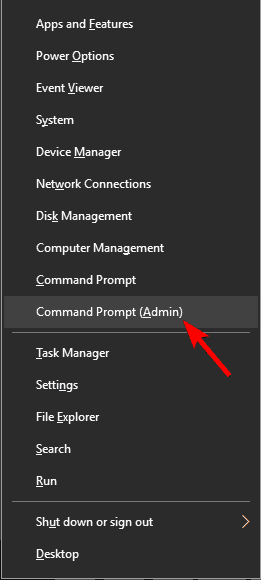
- Ketika masukan sistem sfc / scannow.
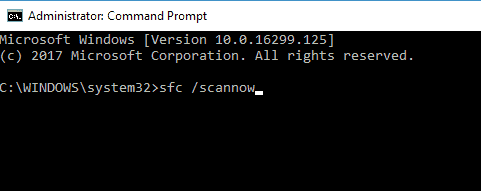
- Pemindaian SFC akan dimulai sekarang.
Pemindaian SFC dapat memakan waktu hingga 15 menit, jadi jangan mengganggunya dengan cara apa pun. Setelah pemindaian selesai, periksa apakah masalah berlanjut.
Jika Anda tidak dapat menjalankan pemindaian SFC, atau jika pemindaian SFC tidak memperbaiki masalah, langkah Anda selanjutnya adalah melakukan pemindaian DISM.
Untuk melakukan itu, Anda perlu memulai ikon sistem sebagai administrator dan menjalankan DISM / Online / Bersihkan gambar / Pulihkan kesehatan memerintah.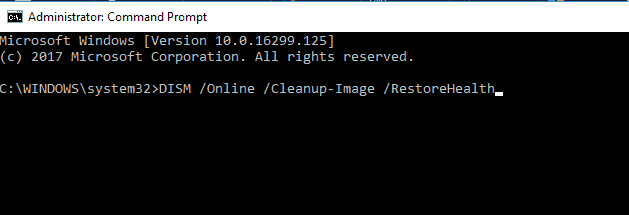
Pemindaian DISM akan dimulai, jadi bersabarlah saat Anda memperbaiki PC Anda. Pemindaian bisa memakan waktu hingga 20 menit, jadi jangan ganggu itu. Setelah pemindaian selesai, periksa apakah masalah berlanjut.
Jika masalah berlanjut atau jika Anda tidak dapat menjalankan pemindaian SFC sebelumnya, ulangi pemindaian SFC lagi dan masalah akan teratasi selamanya.
Gunakan panduan ini untuk menjadi ahli dalam bekerja dengan DISM!
Solusi 6 – reboot Windows Memperbarui komponen
Menurut pengguna, jika Anda memiliki masalah ini, Anda dapat menyelesaikannya dengan me-reboot Windows Perbarui komponen.
Sistemnya bergantung pada beberapa layanan untuk bekerja dengan baik dan jika layanan ini gagal, Anda akan mendapatkan kesalahan 0x8007042B.
Namun, Anda dapat memperbaiki masalah hanya dengan menjalankan beberapa perintah pada baris perintah. Ini cukup sederhana dan Anda dapat melakukannya dengan mengikuti langkah-langkah ini:
- Membuka Ikon sistem sebagai administrator
- Setelah di sistem, jalankan perintah berikut:
- hentikan wuauserv
- cryptSvc .breakpoint jaringan
- jaringan berhenti sedikit
- msiserver berhenti bersih
- ren C: WindowsSoftwareDistribution SoftwareDistribution.old
- ren C: WindowsSystem32catroot2 catroot2.old
- jaringan mulai wuauserv
- cryptSvc mulai bersih
- bit awal bersih
- Netizer msiserver
- berhenti sebentar
Setelah menjalankan perintah ini, periksa apakah masalah telah teratasi.
Jika Anda tidak ingin menjalankan setiap perintah, Anda selalu dapat membuatnya Windows Perbarui skrip reboot dan jalankan untuk mengatur ulang semuanya dengan cepat Windows Pembaruan Layanan
Solusi 7 – Lakukan pemulihan sistem
Jika Anda terus menerima kesalahan 0x8007042B, Anda dapat menyelesaikan masalah dengan menjalankan sistem.
Ini adalah solusi yang cukup sederhana dan untuk mengimplementasikannya Anda perlu melakukan hal berikut:
- tekan Windows Kunci + AKAN dan masuk pemulihan sistem. Memilih Buat titik pemulihan dari daftar.

Jendela Properti Sistem. Klik Pemulihan sistem simpul.
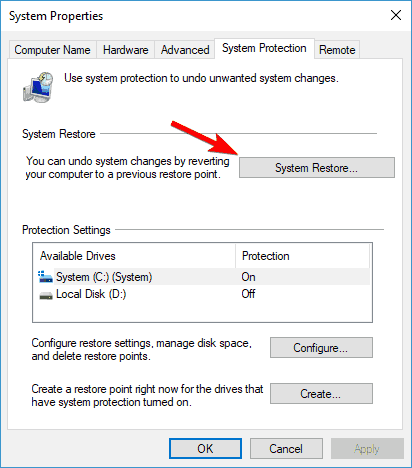
- Ketika jendela Pulihkan terbuka, klik Berikutnya.
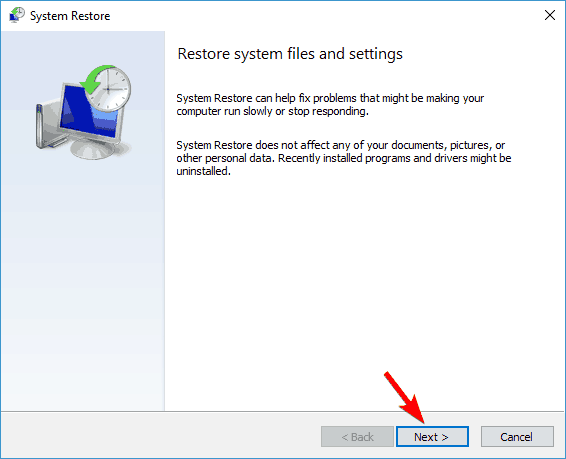
- Jika tersedia, silakan periksa Tampilkan beberapa titik pemulihan. Sekarang pilih titik pemulihan yang diinginkan dan klik Berikutnya.
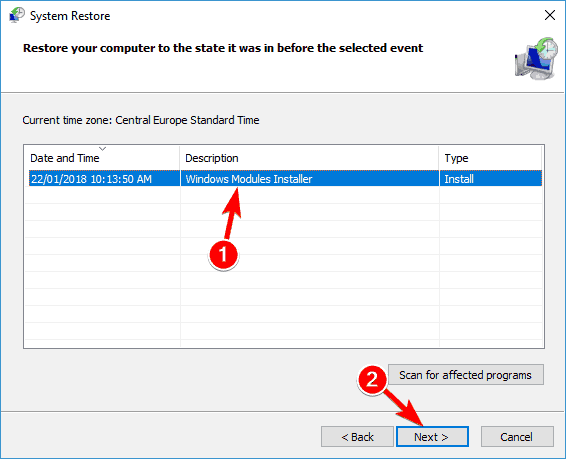
- Ikuti petunjuk di layar untuk menyelesaikan proses pemulihan.
Setelah PC Anda dipulihkan, coba perbarui lagi dan periksa apakah masalahnya tetap ada.
Lihat panduan ini untuk mempelajari semua yang perlu diketahui tentang membuat sistem!
Solusi 8 – Instal pembaruan menggunakan Windows Alat Pembuatan Media
Di sisi lain, jika salah satu solusi sebelumnya tidak membantu Anda, Anda harus beralih ke instalasi bersih.
Jika ada kerusakan atau masalah lain dengan file dalam sistem, satu-satunya cara untuk menghapusnya dengan aman adalah menginstal ulang sistem.
Setelah ini selesai, Anda seharusnya dapat melakukan pembaruan dan memperbaiki kesalahan kode. Kami akan memandu Anda melalui seluruh proses:
- Unduh Alat Pembuatan Media di sini dan instal.
- Memilih Perbarui PC ini sekarang dan klik Berikutnya.
- Program instalasi akan mulai menyiapkan file yang diperlukan.
- Sekarang pilih Unduh dan instal pembaruan (disarankan) dan klik Berikutnya.
- Harap tunggu sementara penginstalan mengunduh file yang diperlukan.
- Ikuti petunjuk di layar hingga Anda mencapai layar Ready to Install. Sekarang klik Ubah apa yang akan disimpan pilihan.
- Pastikan itu Jaga agar file dan aplikasi tetap pribadi dipilih dan diklik Berikutnya.
- Ikuti petunjuk di layar untuk menyelesaikan penyiapan.
Setelah diatur, Anda akan memiliki versi terbaru dari Windows terinstal dan semua file dan aplikasi Anda harus disimpan sehingga Anda dapat melanjutkan di mana Anda tinggalkan.
Itu harus menjadi pilihan terakhir untukmu. Jika Anda memiliki pertanyaan atau solusi, beri tahu kami di komentar.
FAQ: Pelajari lebih lanjut tentang kode kesalahan 0x8007042b
- ada apa dengan Windows 10 pembaruan?
Mengaktifkan pembaruan otomatis memastikan Anda menerima pembaruan baru untuk Windows. Pertahankan milikmu Windows Memutakhirkan adalah praktik terbaik, tetapi perlu diketahui bahwa terkadang bug baru dapat muncul karena perangkat lunak yang tidak kompatibel.
- Bagaimana saya memperbaikinya? Windows 10 kesalahan pembaruan?
Periksa di mana HDD/SSD utama Anda Windows instal jika Anda memiliki cukup ruang Secara umum, Anda mungkin memerlukan setidaknya 20% dari total ruang kosong jika perangkat tidak terlalu besar. Lari Windows Refresh beberapa kali sebelum dan sesudah reboot. Perbarui drive Anda secara otomatis dan perbaiki kesalahan disk apa pun.
- Bagaimana saya memperbaikinya? Windows Perbarui kesalahan 0x8007042b?
Ketika Windows Anda sedang melakukan upgrade, Anda mungkin menerima kode kesalahan 0x8007042b. Perbaiki masalah ini dengan menonaktifkan perangkat lunak anti-virus Anda dan mencoba kembali proses pembaruan.
Dari editor Note: Posting ini awalnya diterbitkan pada April 2017 dan sejak itu telah sepenuhnya diubah dan diperbarui pada April 2020 untuk memberikan kesegaran, akurasi, dan kelengkapan.